Blokowanie Okna Podział Okna
Wszystkie przykłady opisane w tej lekcji dostępne są w
arkuszu Excela Blokowanie
Okna Podzial Okna.xls, tylko ich samodzielne przerobienie daje gwarancję zapamiętania
tej lekcji.
Przykłady dla wszystkich lekcji szkolenia Excel 2003: ExcelSzkolenie.pl
Cwiczenia Excel 2003.zip
Blokowanie Okna
Przykład 1.
(Arkusz: ‘Blokowanie Okna Podział Okna’)
Jeżeli pracujemy na dużej tabeli, w której jest więcej
wierszy lub kolumn niż można zobaczyć na ekranie i zachodzi konieczność
przewijania dużym ułatwieniem jest zablokowanie okienek, dzięki czemu nagłówki
wierszy lub kolumn są cały czas widoczne.
W poniższym przykładzie tabela zawiera sprzedaż 600
produktów w podziale na 12 miesięcy.
Aby zablokować okienka należy najpierw ustawić znacznik
aktywnej komórki w pierwszej komórce z danymi w poniższym przykładzie w komórce
C5.
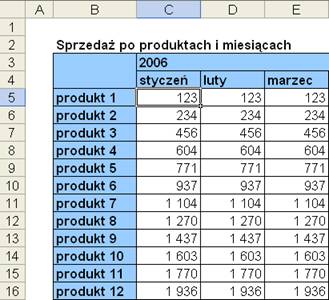
Kolejnym krokiem jest kliknięcie na ikonę ![]() lub wybranie z Menu: Okno → Zablokuj
okienka.
lub wybranie z Menu: Okno → Zablokuj
okienka.
(ikona ![]() może nie być widoczna)
może nie być widoczna)

W efekcie włączenia filtra, jeśli znacznik aktywnej komórki
przesuniemy w prawo lub w dół poza oryginalnie widoczny ekran pierwsze
wiersze/kolumny zostaną automatycznie ukryte, będą znów widoczne, jeśli
znacznik aktywnej komórki przesuniemy w górę lub w lewo.
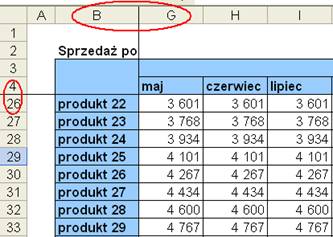
Można także ukrywać tylko kolumny lub tylko wiersze. W tym
celu przed włączeniem blokowania okienek należy wybrać odpowiedni wiersz lub
kolumnę.
Ukrywanie wyłączamy klikając ikonę ![]() lub wybierając z Menu: Okno → Odblokuj
okienka.
lub wybierając z Menu: Okno → Odblokuj
okienka.
Podział okna
Przykład 2.
(Arkusz: ‘Blokowanie Okna Podział Okna’)
Możemy także podzielić widok na 2 lub 4 części, na których możemy
ustawić widok różnych części tego samego arkusza.
Aby włączyć podział należy wybrać z Menu: Okno →
Podziel
Aby go wyłączyć Menu: Okno → Usuń podział, lub
przesunąć podział do którejkolwiek granicy okna.
Jeżeli w momencie włączania podziału wybrana będzie kolumna
lub wiersz okno zostanie podzielona na 2 części, w przeciwnym razie na 4
części.
Granice podziału można łatwo przesuwać klikając na granicy
lewym przyciskiem myszy i przesuwając znacznik w wybrane miejsce mając
wciśnięty lewy klawisz.
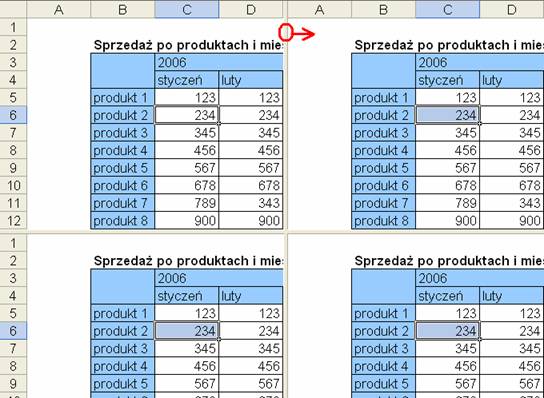
Szkolenie Excel 2003 Szkolenie Excel 2007